V tem priročniku se boste naučili, kako z Asphalt-Shaderjem podjetja RDT Textures ustvariti realistične cestne površine v Cinema 4D. Ta shader uporablja fotogrametrijo za zagotavljanje izjemno avtentične teksture. Ne glede na to, ali želite uporabiti preprost ali bolj kompleksni shader, ta vodnik vam daje vse informacije, ki jih potrebujete, da vaše scene dvignete na naslednjo raven.
Najpomembnejši vpogledi
- Asphalt-Shader podjetja RDT Textures zagotavlja realistično predstavitev z uporabo fotogrametrije.
- Teksture lahko učinkovito integrirate in prilagodite svojim projektom.
- Uporabite lahko različne tehnike mapiranja, da optimizirate predstavitev tekstur.
Navodila po korakih
1. Priprava materialov
Sprva bi morali uporabiti želeni material na vašem projektu. Na voljo imate izbiro med preprosto teksturo ali bolj realistično varianto. Držite pritisnjeno tipko Ctrl, da učinkovito kopirate materiale in jih postavite na želena mesta na vašem pločniku in cesti.

2. Dostop do RDT Textures
Za uporabo Asphalt-Shaderja podjetja RDT Textures prenesite sceno s spletne strani rdt-textures.com. Po prenosu morate datoteko razpakirati in jo pripraviti za uvoz v Cinema 4D.

3. Uvoz materialov
V Cinema 4D pojdite na „Ustvari“ in dodajte potrebne materiale iz vašega prenesenega imenika. Materiale za oblačnost in krog lahko izbrišete, saj potrebujete samo asfaltni material.
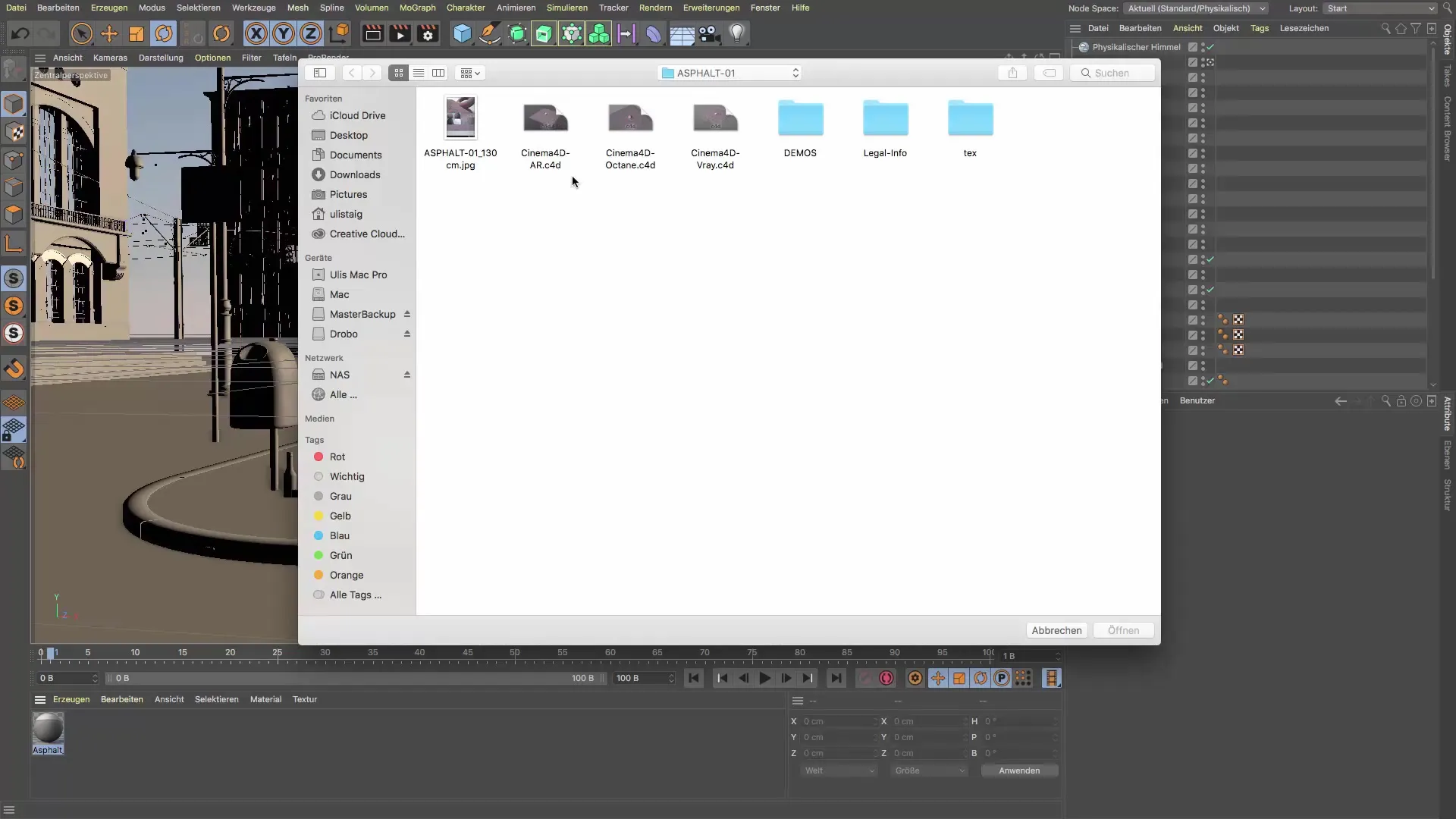
4. Dodelitev in prilagoditev materiala
Zdaj postavite asfaltni material na sprednji del vašega pločnika. Ob prvi pogledu boste opazili, da tekstura še vedno izgleda precej grobo. Za izboljšanje kakovosti je priporočljivo preklopiti UVW mapiranje na mapiranje blokov.

5. Optimizacija nastavitev pločevine
Tile je pomemben vidik za dosego brezšivnega videza. Pri prilagajanju bodite pozorni, da optimizirate nastavitve pločevine tako, da ne pokažejo vzorcev ali prekinitev.

6. Prilagajanje podrobnosti materiala
Odprite parametre materiala in preverite difuzijski kanal. Poskrbite, da refleksivnost in parametri reliefa niso nastavljeni previsoko, da dosežete realističen rezultat. Vrednosti okoli 1 % do 5 % so optimalne, da se izognete pretiravanju.

7. Dodelava nastavitev
Za Sub-Plygon Displacement bi morali vzdrževati vrednosti med 2 cm in 6 cm. Vrednost 5 je na splošno idealna za prikaz majhnih podrobnosti, brez prevelike obremenitve časa renderiranja.
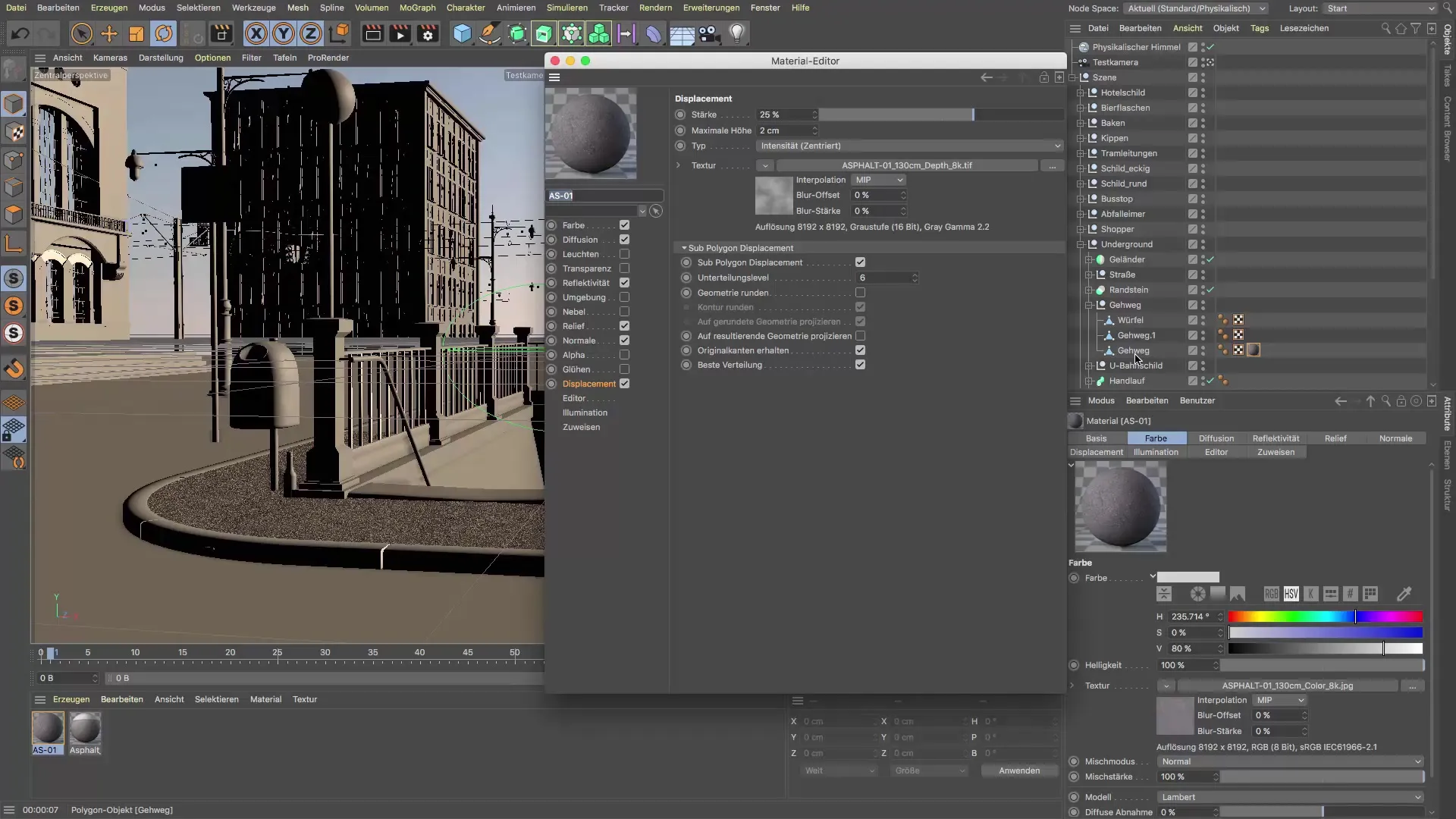
8. Renderiranje posodobitev
Zdaj je čas, da renderirate del vaše scene, da vidite, kako izgleda material. Opazili boste, da tekstura zdaj deluje bolj podrobno. Nadaljujte z eksperimentiranjem, da dosežete želeni rezultat.

9. Uporaba materialov
Nato lahko enako asfaltno material uporabljate na drugih območjih, kot so dodatni pločniki ali ceste. Poskrbite, da učinkovito izkoristite dostop do funkcije pločevine, da dosežete enoten videz.

10. Zadnje prilagoditve
Preverite prilagoditve teksture z večje razdalje. Cilj je brezšiven prehod od teksture v ospredju do bolj nevtralne površine v ozadju. Glede na vaše preference lahko izbirate med preprosto teksturo in bolj podrobnim RDT materialom.

Zaključek – Cinema 4D Tutorial: Realistični asfaltni shader z RDT teksturami
Naučili ste se, kako uporabljati Asphalt-Shader podjetja RDT Textures v Cinema 4D za ustvarjanje realističnih cestnih površin. Pravilna uporaba in prilagoditev materialov sta ključna za uspešne rezultate v vaših projektih.
Pogosto zastavljena vprašanja
Kaj je fotogrametrija?Fotogrametrija je tehnika za ustvarjanje 3D modelov in tekstur s fotografiranjem predmetov z različnih perspektiv.
Kako prenesem RDT teksture?RDT teksture lahko prenesete neposredno s spletne strani rdt-textures.com, tako da izberete ustrezne datoteke.
Katero mapiranje je najbolje za Asphalt-Shader?Za Asphalt-Shader priporočamo mapiranje blokov za dosego realistične predstavitve.
Katere nastavitve so idealne za teksture?Obdržite refleksivnost okoli 1-5 % in Sub-Plygon Displacement pri 5, da dosežete realističen rezultat.
Kako lahko kopiram svoje materiale?Držite pritisnjeno tipko Ctrl, medtem ko premikate material, da ga učinkovito kopirate na želena mesta.


